Windows 10 verfügt über viele integrierte Sicherheitsfunktionen. Wenn Sie es zum ersten Mal einrichten, müssen Sie ein Windows-Passwort auswählen. Leider sind die meisten Menschen darüber nicht glücklich oder beschließen, faul zu sein: Sie wählen einfache Dinge wie 12345 oder den Namen eines Haustiers. Daran ist nichts sicher. Sicher, es kann „einfacher“ oder „schneller“ sein, aber es ist definitiv nicht sicher.
Nehmen wir an, Ihr Laptop oder Desktop wird gestohlen. Wie schnell, glauben Sie, wird der Dieb dieses einfache Passwort durchbrechen? Sie können dann zugreifen alles, einschließlich aller Ihrer gespeicherten Bank- und Zahlungsinformationen.
Bevor ich Ihnen zeige, wie Sie Ihren Computer sperren, zeige ich Ihnen, wie Sie Ihr Passwort in ein viel sichereres ändern können.
So ändern Sie Ihr Passwort für Windows 10
Drücke den Start Schaltfläche unten links auf Ihrem Bildschirm und wählen Sie dann das kleine "Einstellungen" Zahnrad-Symbol.
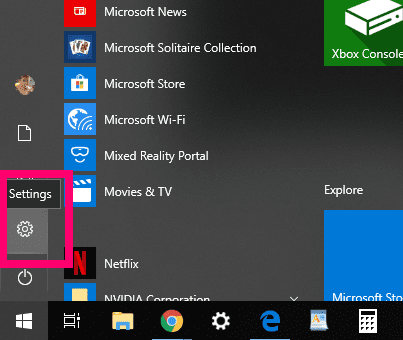
Klicken Sie als nächstes auf "Konten."
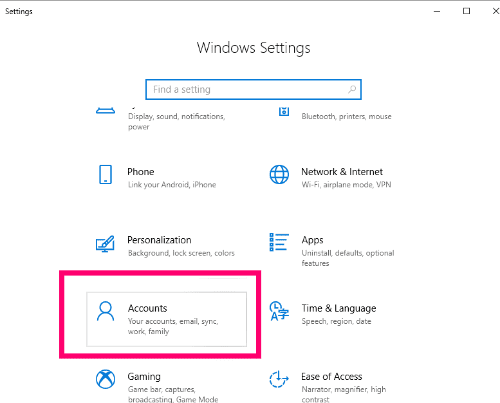
Wählen Sie links
"Anmeldeoptionen" um die verschiedenen Möglichkeiten zum Einrichten eines Passworts zu öffnen. Sie werden feststellen, dass Sie das Passwort ändern, eine PIN-Nummer wählen oder ein Lieblingsfoto verwenden können. Wählen Sie mit Bedacht: Egal für welche Option Sie sich entscheiden, es muss sicher sein. Für dieses Tutorial ändern wir einfach das Passwort, das ich bereits auf diesem Computer eingerichtet habe.Klicken Sie auf das Kästchen mit der Aufschrift "Ändern" unter „Ändern Sie Ihr Kontopasswort.“ Es öffnet sich ein Feld, in dem Sie aufgefordert werden, das aktuelle Windows-Passwort einzugeben.
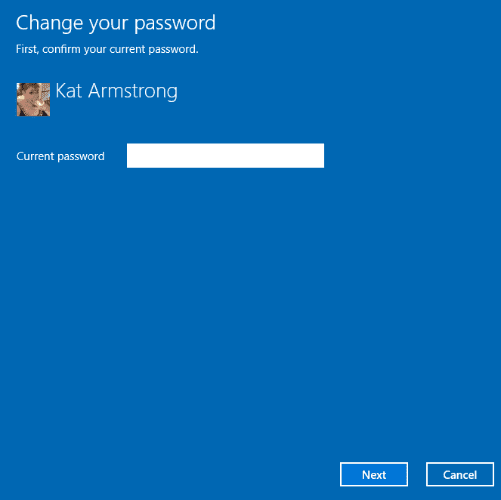
Im nächsten Feld müssen Sie Ihr neues Passwort eingeben, bestätigen und einen Passworthinweis erstellen. BITTE erstellen Sie etwas, an das Sie sich erinnern werden und das dennoch sicher ist. Verwenden Sie eine Kombination aus Groß- und Kleinbuchstaben, Zahlen und Symbolen. Verwenden Sie niemals den Namen eines Kindes oder Haustiers oder den Nachnamen Ihrer Mutter. Diese Art von Dingen kann von Hackern oder Dieben leicht herausgefunden werden.
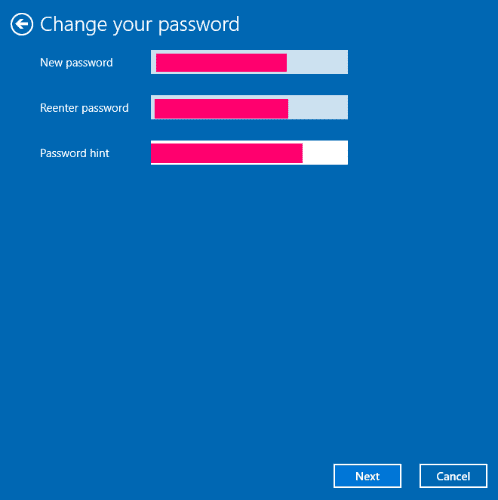
Auch hier können Sie wählen, „Bild-Passwort“ Option, stattdessen: einfach klicken "Hinzufügen" unter „Melden Sie sich mit einem Lieblingsfoto bei Windows an.“ Zuerst werden Sie aufgefordert, Ihr aktuelles Windows-Passwort zu überprüfen.
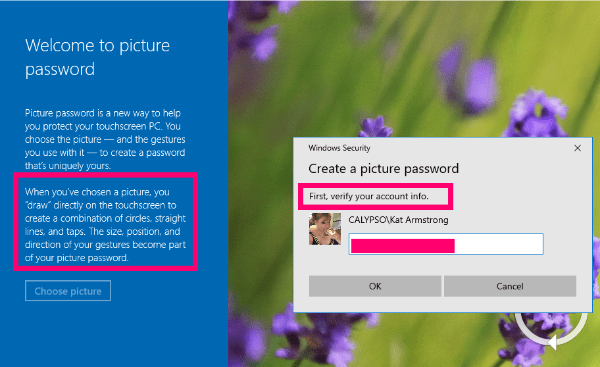
Als nächstes wählen Sie ein Foto von Ihrem Computer aus... aber das ist noch nicht alles. Sobald Sie dies getan haben, werden Sie aufgefordert, auf das Foto zu tippen und es zu „zeichnen“, um ein bestimmtes Muster aus geraden Linien und Kreisen über Ihrem Foto zu erstellen. Diese Methode ist tatsächlich viel sicherer als ein einfaches Passwort, aber Sie müssen sich merken können, wo Sie getippt und gezeichnet haben!
Nachdem Sie Ihren Computer jetzt mit einem großartigen Passwort oder Foto gesperrt haben, sehen wir uns an, wie Sie Ihren Computer schnell sperren können, wenn Sie ihn verlassen müssen.
So sperren Sie Windows 10 schnell
- Hit the "Fenster" Schlüssel und die ”L” Schlüssel gleichzeitig. Der Computer wird gesperrt, bis Sie Ihr Passwort eingeben.
- Hit the „STRG“,”ALT” und ”DEL” Schlüssel alle zusammen. Klicken Sie im angezeigten Menü auf "Sperren" Möglichkeit.
- Drücke den "Start" Schaltfläche unten links auf dem Bildschirm. Wenn das Menü angezeigt wird, wählen Sie Ihr Benutzersymbol oder Foto aus und klicken Sie dann auf "Sperren."
Womit kann ich Ihnen noch weiterhelfen, um Windows 10 vor neugierigen Blicken zu schützen?
Viel Spaß beim sicheren Rechnen!